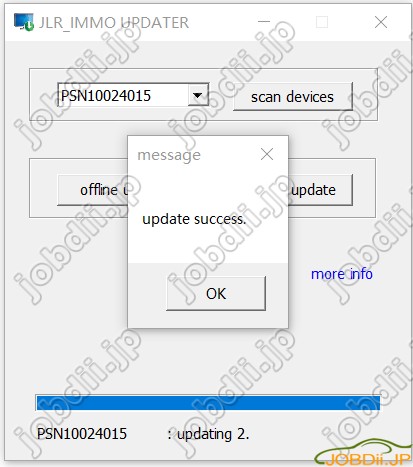新規ユーザーは、最初にLonsdor JLR-IMMO JaguarとLand Roverキープログラマーを登録、バインド、有効化する必要があります。起動後、デバイス機能を使用することができます。
Lonsdor製品にバインドされたユーザーは、ログインするために電子メールとパスワードを直接入力することができます。再度登録する必要はありません。
登録とアクティベーション
1登録
ウェブサイトを入力してください:http://u.lonsdor.com/jlrimmo/login(下の図を参照)
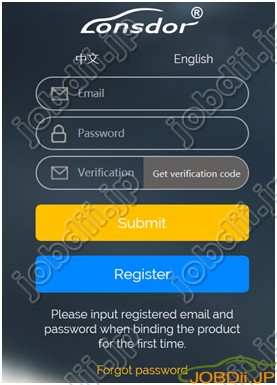
【登録】をクリックすると、下のインターフェースにスキップします。
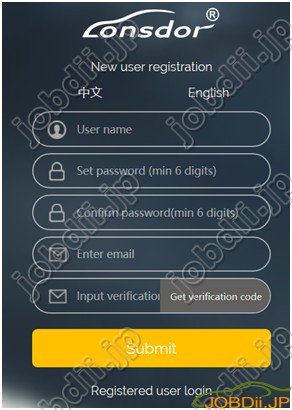
フレームボックスのプロンプトに従って、関連情報を入力し、[Submit]をクリックして登録します(下の図を参照)。
入力名:ユーザー名を入力します。
パスワード設定:6桁のログインパスワードを入力します。
パスワードの確認:ログインパスワードを再確認します。
メール入力:登録されたメールアドレスを入力してください
認証コード入力:[認証コードを取得]をクリックし、正しいコードを入力します。
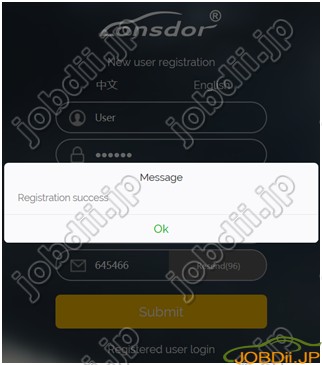
2ログイン
登録が成功すると、ログインインターフェースにスキップします。
または、次のWebサイトにアクセスできます:http://u.lonsdor.com/jlrimmo/login
電子メール、パスワード、認証コードを入力するためのプロンプトに従って、[Submit]をクリックしてログインします。
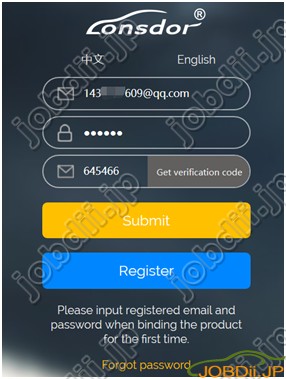
ログインが成功すると、「アカウントのバインド」インターフェースにスキップします。
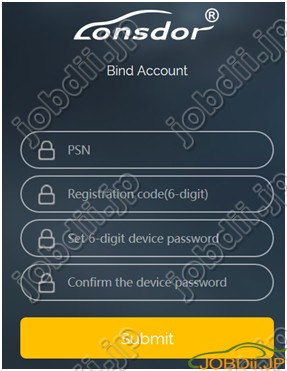
3デバイスをバインドする
正しい情報を入力するプロンプトに従って、[Submit]をクリックしてデバイスをバインドします。
デバイス番号:デバイスの起動画面と背面(PSN)に表示されます。
登録コード:デバイスの起動後、A(Enter)をクリックすると、アクティベーション操作に関する指示があり、登録コードが表示されます。
デバイスのパスワードを設定してください:6桁の番号
デバイスのパスワードを確認してください:パスワードを確認してください。
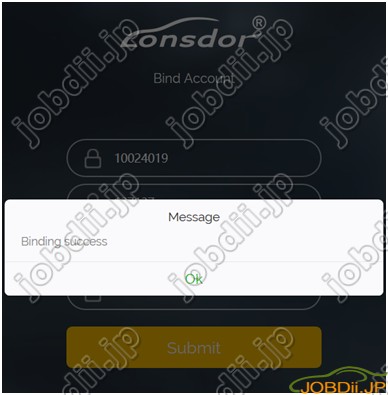
4デバイスをアクティブにする
ウェブサイトを入力してください:http://u.lonsdor.com(下記写真参照)
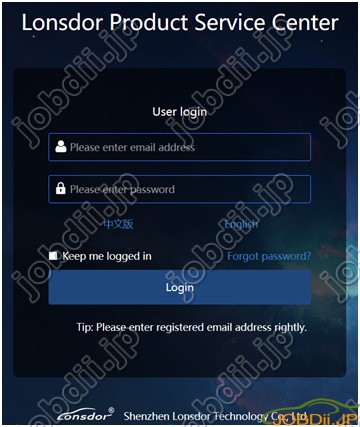
前にLonsdor製品をバインドしていたユーザーは、ログインするために電子メールとパスワードを直接入力することができ、ウェブサイトに登録する必要はありません。Lonsdor製品にバインドしていないユーザーは、Webサイトの登録を完了し、登録された電子メールとパスワードを入力してログインします。
ログイン後、画面にはバインドされたデバイスが表示されます(下の図を参照)。

LRをクリックして、下の図を参照してください。
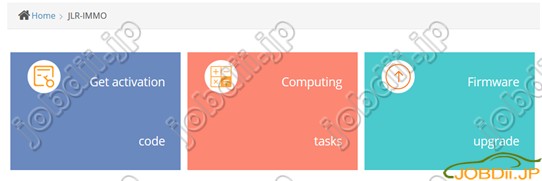
【アクティブ化コードを取得する】をクリックすると、入力ボックスのデフォルトはバウンドデバイス番号です。下の図を参照してください。
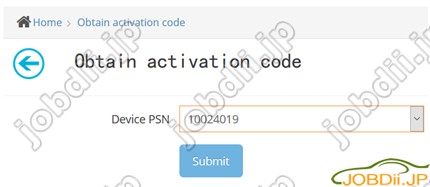
【Submit】をクリックし、アクティベーションコードを取得してください。
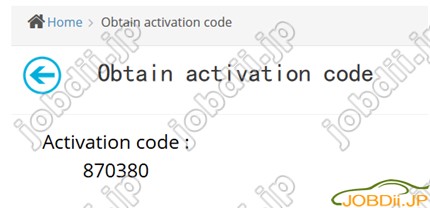
デバイスにアクティベーションコードを入力し、下の図に示すA(Enter)キーを押します。 もう一度A(Enter)キーを押すと、アクティベーションが成功し、ファンクションインターフェイスに入ります。
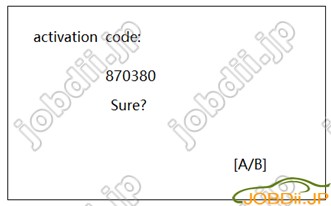

コンピュータがネットワークに正常に接続されていることを確認します。
ダウンロードしたソフトウェアを開きます(下記スクリーンショット参照)。
![]()
USBケーブルでコンピュータと接続してください。 [スキャンデバイス]ボタンをクリックします。
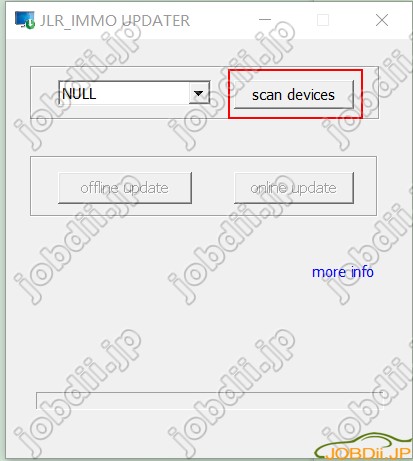
4.デバイス番号を表示し、「オンライン更新」ボタンをクリックします。
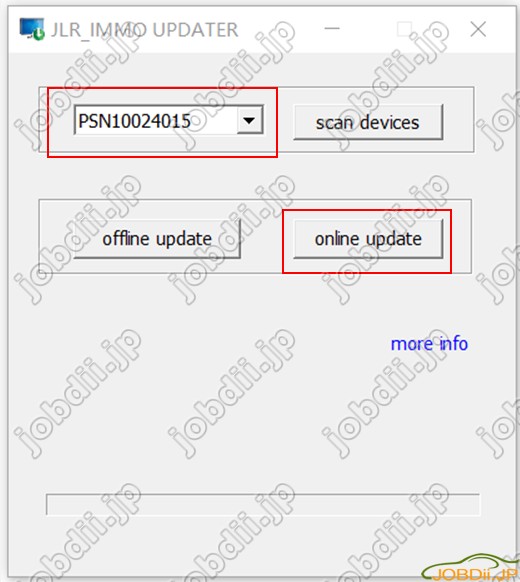
5.「更新の成功」がポップアップします。 アップデートのダウンロードが完了しました。